В эмуляторе БлюСтакс предусмотрена возможность установки игр с кэшем. Так же, как и на Андроид-смартфоне. Функция будет полезна тем, кто хочет играть в ресурсоемкие Android игры на компьютере.
Кэш в BlueStacks и его назначение
Еще не так давно игры и приложения для Андроид были очень простыми. Человеку было достаточно установить APK-файл, после чего можно смело пользоваться игрой. Но в настоящее время программы стали настолько большими, что все необходимые данные стало невозможно поместить в один АПК, и понадобился кэш (дополнительные файлы приложения).
Обычно программа сама загружает кэш в папку. Но происходит это только в том случае, если человек загружает игру или приложение через Google Play. В случае ручной установки ПО дополнительные файлы приходится ставить самостоятельно.
В BlueStacks кэш приложений играет точно такую же роль, как и на Андроид-смартфоне. Без загрузки дополнительных файлов программу или гру попросту не получится запустить.
Показываю как удалить файл, занятый в другой программе
Как установить кэш в BlueStacks 4
Пользователи четвертой версии эмулятора BlueStacks могут беспрепятственно скачать или установить кэш для полноценного взаимодействия с игрой. Операция выполняется по инструкции, которая состоит из нескольких этапов. Ни один из них нельзя пропускать. В противном случае приложение не откроется.
Скачивание кэша и APK
Первым делом необходимо скачать игру с кэшем. Рекомендуется выполнять этот шаг напрямую через БлюСтакс, чтобы в дальнейшем не тратить время на перенос файлов с Windows в эмулятор:
- Откройте BlueStacks.
- Запустите любой браузер.
- При помощи поисковика найдите сайт, где можно скачать игру.
- Загрузите APK и архив с cache.
На этом первый этап заканчивается. Далее останется установить игру с кэшем в BlueStacks.
Установка файлового менеджера
БлюСтакс обладает собственным медиа-менеджером, доступ к которому открывается через папку «Системные приложения» на главном экране. Его недостаток заключается в том, что для распаковки архива пользователю придется обращаться к инструментам Windows. Это крайне неудобно, так что следует загрузить сторонний файловый менеджер. Наилучший вариант – ES Проводник:
- Откройте Google Play через эмулятор.
- Найдите ES Проводник и загрузите приложение.
- Дайте программе доступ к пользовательским файлам.
Все дальнейшие действия будут выполняться через ES Проводник, так как этот файловый менеджер обладает необходимым инструментарием для распаковки архивов и установки АПК.
Установка APK
После выполнения подготовительных действий нужно установить игру. Обратите внимание, что нельзя выполнять операцию в обратном порядке. То есть не пробуйте сначала установить кэш и только потом APK. Действует в соответствии с требованиями инструкции:
- Откройте ES Проводник.
- Далее нужно перейти к папке, в которую осуществлялась загрузка файла в BlueStacks (Downloads).
- Запустите APK-файл.
- Подтвердите установку приложения.
Через 5-10 секунд игра будет установлена. Однако она не запустится, поскольку в программе отсутствует cache. Также не пытайтесь открыть приложение до распаковки дополнительных файлов. Иначе игра не заработает даже после установки cache.
Установка кэша
Заключительным этапом установки является распаковка дополнительных файлов. И сейчас пользователю необходимо определить, где в BlueStacks находится папка «obb», поскольку именно в нее помещается кэш.
Обычно каталог располагается по пути «sdcard» > «Android» > «obb». Запомните эту директорию и не перепутайте ее с расположением самой программы («sdcard» > «Android» > «data».
Ознакомившись с рекомендацией, переходим к установке:
- Запустите файловый менеджер.
- Выберете «Internal Storage».
- Перейдите к папке с загрузками.
- Распакуйте архив.
- В качестве места, куда кидать кэш BlueStacks, используйте корневой каталог в папке «obb» (например, «com.rockstargames.gtasa» для установки GTA: San Andreas).
- Вызовите контекстное меню нажатием кнопки в виде трех точек напротив корневой папки.
- Нажмите «Copy».
- Наконец, выбираем папку, в которую был распакован установленный кэш.
И только теперь можно запускать в игру. Если все было сделано верно, приложение запустится без каких-либо ошибок. А в случае, если все-таки произойдет вылет, есть повод задуматься относительно качества ресурса, через который осуществлялось скачивание.
Альтернативные пути
Как правило, кэш в BlueStacks хранится в директории, расположенной по адресу sdcard/Android/obb/com.longtech.lastwars.gp/. Но иногда может быть указан другой путь (например, sdcard/glu/название_игры/ или sdcard/gameloft/games/название_игры/). Все зависит от разработчика. Пользователь эмулятора должен заранее отыскать корневую папку после установки APK файла и выбирать тот путь, где автоматически появляются папки с кэшем.
Важные нюансы
Несмотря на то, что после изучения инструкции стало понятно, как установить кэш в BlueStacks, нужно учитывать важные нюансы. Это позволит избежать проблем в процесс загрузки и установки игры:
- сначала всегда устанавливайте АПК и только потом переходите к кэшу;
- не забывайте распаковывать архив с дополнительными файлами;
- помещайте cache в каталог, который автоматически создается после установки APK (его расположение может отличаться в зависимости от разработчика);
- не запускайте игру до установки cache.
Приняв во внимание эти рекомендации, вы никогда не столкнетесь с проблемами, пока устанавливаете игры с кэшем. А при возникновении ошибок помните, что иногда они бывают вызваны неправильной сборкой приложений со стороны тех ресурсов, которые предоставляют ссылки на скачивание.
Источник: bestim.org
Как исправить уже установленную версию BlueStacks


BlueStack Systems выпустила новую версию BlueStacks в 2019 году. Таким образом, некоторые пользователи удалили более старые версии BlueStacks для обновления до последней версии. Однако у некоторых пользователей появляется сообщение об ошибке « Последняя версия уже установлена » при попытке установить BS 4.
Аналогичное сообщение об ошибке гласит: « Bluestacks уже установлен на этом компьютере. Следовательно, пользователи не могут установить последнюю версию эмулятора Android для BS 4, даже если они, по-видимому, удалили предыдущую версию.
Сообщение об ошибке обычно появляется, когда пользователи не полностью удалили старую версию BlueStacks. Встроенный деинсталлятор Windows 10 не всегда удаляет все записи реестра и файлы для деинсталлированного программного обеспечения. Таким образом пользователи могут исправить сообщение об ошибке « Последняя версия уже установлена ».
Как исправить ошибки последней версии BlueStacks?
1. Удалите ключи реестра BlueStacks
Сообщения об ошибках BlueStacks « уже установлены » часто могут быть связаны с оставшимися записями реестра. Пользователи подтвердили, что удаление оставшихся записей реестра для BlueStacks может исправить ошибку « Последняя версия уже установлена ». Вот как пользователи могут стереть эти записи реестра.

- Откройте Run, нажав сочетание клавиш Windows + R.
- Введите « regedit » в «Выполнить» и нажмите кнопку « ОК» .
- Затем откройте этот путь реестра в окне редактора реестра:
- Компьютер HKEY_LOCAL_MACHINE SOFTWARE
- Затем щелкните правой кнопкой мыши ключ BlueStacks слева от окна и выберите « Удалить» . Нажмите кнопку Да , чтобы подтвердить.
- Кроме того, щелкните правой кнопкой мыши ключ BlueStacksGP и выберите « Удалить» .
2. Удалите оставшиеся папки BlueStacks
Также могут быть некоторые оставшиеся папки для BlueStacks. Таким образом, проверьте, есть ли еще папки BlueStacks, которые необходимо удалить. Для этого нажмите кнопку «Проводник» на панели задач. Затем введите эти пути в адресной строке File Explorer:
- C: Program Files (x86) BlueStacks
- C: ProgramData BlueStacks
- C: ProgramData BlueStacks Setup
Удалите любую из этих папок. Пользователи могут сделать это, щелкнув их правой кнопкой мыши в проводнике и выбрав « Удалить» . Или выберите папки и нажмите кнопку « Удалить» .
3. Очистите каталог% Temp%
В папке% Temp% могут также быть некоторые оставшиеся файлы BlueStacks. Таким образом, некоторым пользователям может потребоваться очистить эту папку, чтобы исправить ошибку « Последняя версия уже установлена ». Так пользователи могут очистить папку% Temp% в Windows 10.

- Откройте аксессуар Run.
- Введите « % Temp% » в текстовое поле «Открыть» и нажмите кнопку « ОК», чтобы открыть папку% Temp% в проводнике.
- Нажмите сочетание клавиш Ctrl + A, чтобы выбрать все файлы в папке% Temp%.
- Затем нажмите кнопку Удалить .
4. Удалите BlueStacks с помощью стороннего деинсталлятора
Поскольку ошибка « Последняя версия уже установлена » обычно связана с неполным удалением предыдущей версии, удаление программного обеспечения сторонним установщиком может решить проблему. Сторонние деинсталляторы, такие как Revo Uninstaller, удаляют все записи и файлы реестра программного обеспечения. Тогда пользователям обычно не нужно стирать остатки вручную, как описано выше.
Некоторые пользователи могут задаться вопросом, как они могут удалить BlueStacks с помощью стороннего деинсталлятора, если они уже удалили эмулятор! Пользователи могут откатить Windows 10 к предыдущей дате с помощью инструмента «Восстановление системы». Это также восстановит оригинальное программное обеспечение BlueStacks, если пользователи выбирают точку восстановления, которая предшествует дате, когда они удалили эмулятор Android.
Затем пользователи могут удалить BlueStacks с помощью стороннего деинсталлятора. Так пользователи могут откатить Win 10 до точки восстановления.
- Введите « rstrui » в аксессуаре «Выполнить» и нажмите кнопку « ОК» . Затем откроется утилита восстановления системы.

- Нажмите кнопку « Далее» , чтобы открыть список точек восстановления.

- Пользователи могут выбрать параметр « Показать больше точек восстановления», чтобы полностью развернуть список точек восстановления.
- Выберите дату, которая предшествует дню, когда вы удалили BlueStacks. Если сомневаетесь, просто выберите точку восстановления, которая идет дальше всего.
- Пользователи могут проверить, какие программы будет восстанавливать точка восстановления, щелкнув Сканировать на наличие уязвимых программ . Эта кнопка открывает окно под списком программного обеспечения, которое восстанавливает выбранная точка восстановления.

- Нажмите кнопку « Далее» и выберите « Готово», чтобы подтвердить точку восстановления.
После отката Windows пользователи могут снова удалить BlueStacks. Теперь пришло время удалить программное обеспечение с помощью стороннего деинсталлятора. Следуйте приведенным ниже инструкциям, чтобы удалить BlueStacks с помощью Advanced Uninstaller PRO.
- Пользователи могут загрузить Advanced Uninstaller PRO 12, щелкнув « Попробовать бесплатно» на веб-странице программного обеспечения . Затем пройдите мастер установки Advanced Uninstaller для установки программного обеспечения.
- Запустите Advanced Uninstaller, выберите « Общие инструменты» и нажмите « Удалить программы», чтобы открыть окно, показанное ниже.

- Выберите программное обеспечение BlueStacks и нажмите кнопку « Удалить» .
- Выберите параметр « Использовать оставшийся сканер» в открывшемся диалоговом окне.

- Нажмите Да, чтобы удалить BlueStacks.
- Откроется другое окно, в котором перечислены оставшиеся файлы программного обеспечения и элементы реестра. Выберите, чтобы удалить все оставшиеся элементы, и нажмите кнопку « Далее» .
- Перезагрузите Windows 10 после удаления BlueStacks.
- Затем пользователи могут попробовать установить BlueStacks 4 снова.
5. Откройте программу установки и удаления устранения неполадок
Если пользователи по-прежнему не могут исправить ошибку установки BlueStacks, проверьте средство устранения неполадок, связанных с установкой и удалением программы для Windows 10. Оно устраняет системные ошибки, которые блокируют установку программного обеспечения. Пользователи могут открыть Устранение неполадок при установке и удалении программы следующим образом.

- Нажмите « Загрузить» на странице поддержки средства устранения неполадок Windows, чтобы загрузить его.
- Затем щелкните MicrosoftProgram_Install_and_Uninstall.meta в папке, в которую входит средство устранения неполадок.
- Пользователи могут нажать « Дополнительно», чтобы выбрать параметр « Применить ремонт автоматически» .
- Нажмите кнопку Далее , чтобы запустить средство устранения неполадок.
- Затем выберите вариант установки .
- Выберите BlueStacks в качестве программы, которую вы пытаетесь установить, если она есть в списке. Выберите параметр « Нет в списке», если BlueStacks не указан в списке.
- Затем нажмите « Далее», чтобы просмотреть решения для устранения неполадок.
Эти разрешения, вероятно, исправят ошибку « Последняя версия уже установлена », чтобы пользователи могли установить BlueStacks 4 . Попробуйте вручную удалить записи реестра BlueStacks, так как это разрешение часто исправляет « уже установленную » ошибку.
СВЯЗАННЫЕ СТАТЬИ, ЧТОБЫ ПРОВЕРИТЬ:
- Исправлено: Bluestacks не удалось установить на Windows 10
- Android-эмулятор BlueStacks
- Исправлено: Bluestacks не удалось подключиться к серверу в Windows 10
Источник: gadgetshelp.com
Please prohibit the use of third-party plug-ins or application в CoDM
Эта страница поможет решить ошибку: Please prohibit the use of third-party plug-ins or application (15035), с которой игроки не могут справиться в Call of Duty Mobile. Появляется во время игры в мобильном телефоне и эмуляторе Android для компьютера.
Что значит ошибка
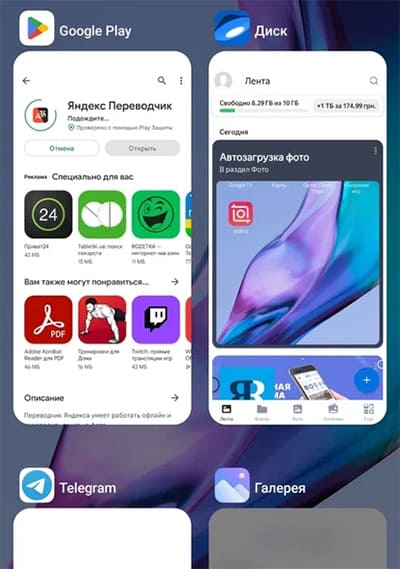
Уведомление переводится как: пожалуйста, отключите все сторонние плагины и приложения. Сообщение может привести в замешательство, особенно игроков, которые вошли в игру через эмулятор на ПК. Какие могут быть плагины и приложения, если в эмуляторе ничего не установлено, кроме игры? Но это может быть странным только на первый взгляд, если геймер не знает о правилах.
Ошибку на телефонах могут вызывать другие установленные приложения, а также антивирусы. Онлайн-игры не терпят модификацию файлов оригинального пакета. Если они были изменены вами, то античит на сервере будет блокировать вход. Удалите дополнительно установленные пакеты модов или верните параметры игры в исходное значение. Если вы не модифицировали CoDM, помогут наши способы решения.
Исправление ошибки для ПК
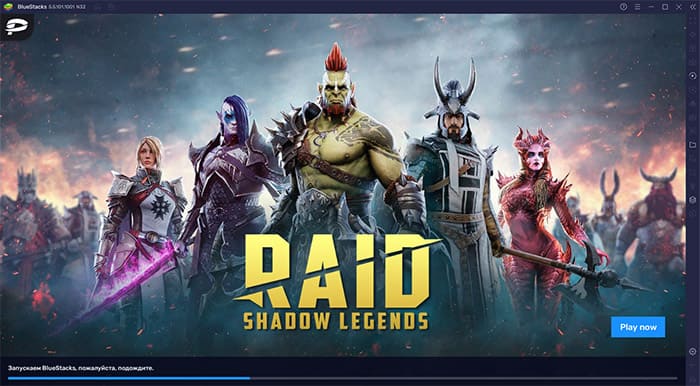
На компьютере проще управлять своим персонажем, поэтому игроки устанавливают эмулятор Андроид для Windows. Выбирается для этого BlueStacks, Memu или Nox, что является ошибкой. Так как официально разработчиками игры разрешён только один эмулятор Android – это Gameloop. И если несмотря на это вы будете использовать другие приложения для запуска Call of Duty Mobile на ПК, в очередной раз столкнётесь с ошибкой please prohibition the use of third-party plug-ins or application.
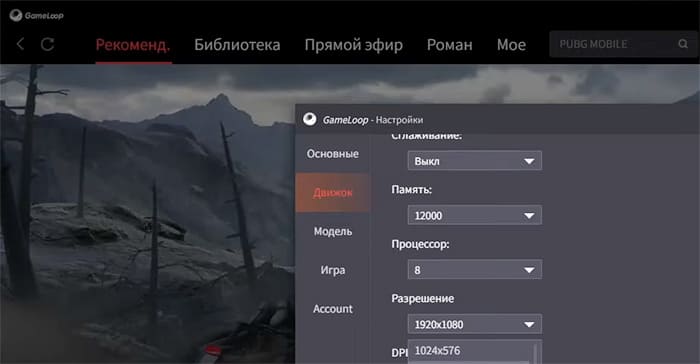
Следовательно, вы сможете запустить игру, если воспользуетесь официально разрешённым эмулятором для ПК – Gameloop. Сейчас официальный сайт https://www.gameloop.com/ru/ не содержит ссылку на загрузку. Программу можно скачать в других источниках.
Более того, игра на других эмуляторах в CoDM не только не рекомендуется, но и запрещена. Игрок может получить бан на долгое время или навсегда. Если другой эмулятор был скачан для этого шутера, его лучше заменить. Если ничего не изменилось, а игра не запускается через эмулятор, примените другие наши рекомендаций из этой статьи. Подробнее про баны за эмулятор смотрите в видео ниже.
Решение ошибки 15035 в CoDM для телефонов
Игра в мобильных устройствах может вылетать или выдавать ошибку из-за сторонних приложений, таких, например, как VPN. Активное его использование приводит к блокировке аккаунта пользователя в CoDM. Аккаунт был зарегистрирован в одной стране, а войти пытаетесь с другой, потому как VPN меняет IP адрес устройства. Стоит отключить или удалить эти приложения из телефона и повторить вход в игру.
На время отключите также такие приложения:
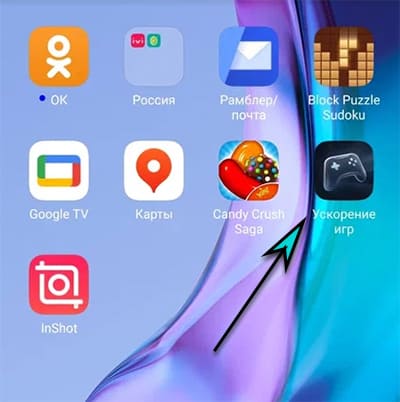
- Ускорение игр – инструмент может быть рассмотрен как модификатор, который вмешивается в процесс игры;
- Антивирусы и сетевые файерволы;
- Другие запущенные игры и приложения.
Перед запуском на телефоне освободите оперативную память системы. Выберите кнопку Home и нажмите крестик. Почистите кэш игры, для этого выберите иконку для запуска на рабочем столе длительным нажатием. Перейдите в настройки и откройте хранилище или память игры, где будет кнопка для удаления кэша. Не перепутайте с данными игры, удалив которые придётся заново входить в аккаунт CoDM.
Gameloop проверьте настройки безопасности сети
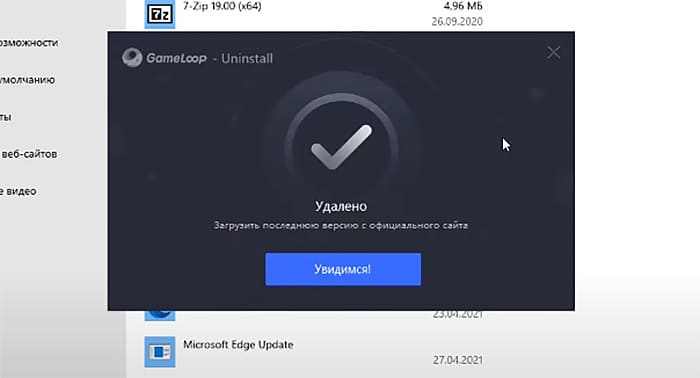
Call of Duty Mobile вылетает во время запуска или в процессе игры на компьютере через эмулятор. Может появляться белый или чёрный экран и на этом игра прекращается. Виной этому выступает кэш и данные прошлых игр, сохранения, пустые папки, которые были удалены вами из эмулятора. Решается эта проблема удалением папки, где всё это временно хранится. Эмулятор из-за этого не пострадает.
Во время очередного запуска программа сгенерирует новое системное хранилище.
- Откройте проводник Windows.
- В любой папке вверху найдите Параметр.
- Переключитесь на вкладку Вид.
- Уберите галочки с пункта для скрытия системных папок и пометьте флажком строку Показывать скрытые папки.
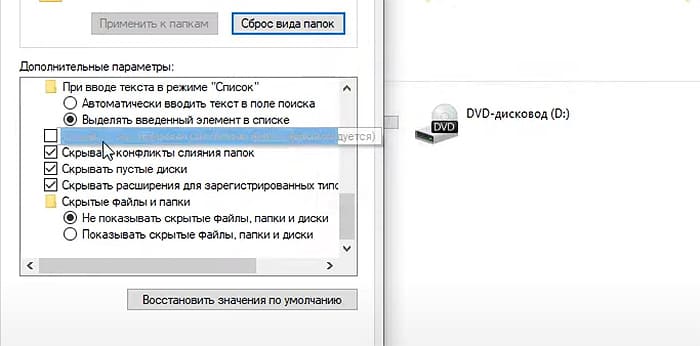
- Откройте диск C на компьютере и найдите в нём ProgramData.
- Найдите папку Tencent, выберите ПКМ и нажмите Удалить или клавишу Del.
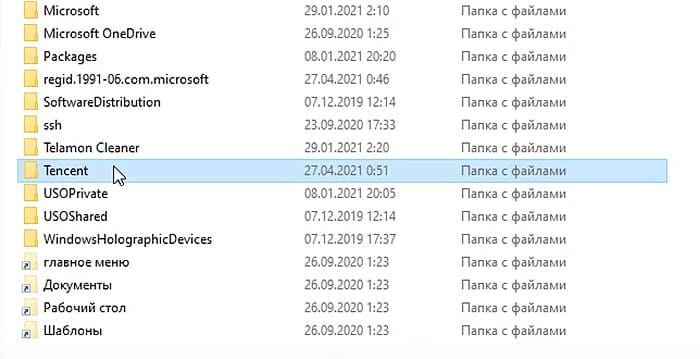
Закрываем проводник и все запущенные программы. Запускаем эмулятор и Call of Duty Mobile. В случае повторного появления окна уведомления: please prohibit the use of third-party plug-ins or application понадобится переустановить игру и эмулятор. Но предварительно необходимо очистить временные файлы и реестр системы.
В YouTube масса видео о том, как это сделать на компьютере. Перед удалением создайте файл восстановления реестра, если случайно удалите что-нибудь важное.
Источник: nezlop.ru